Steam — самый популярный магазин игр на ПК. По совместительству это еще и одноименное приложение для запуска купленных тайтлов. О том, как установить и настроить Steam на Windows, вы узнаете из нашего материала.
Что такое Steam?
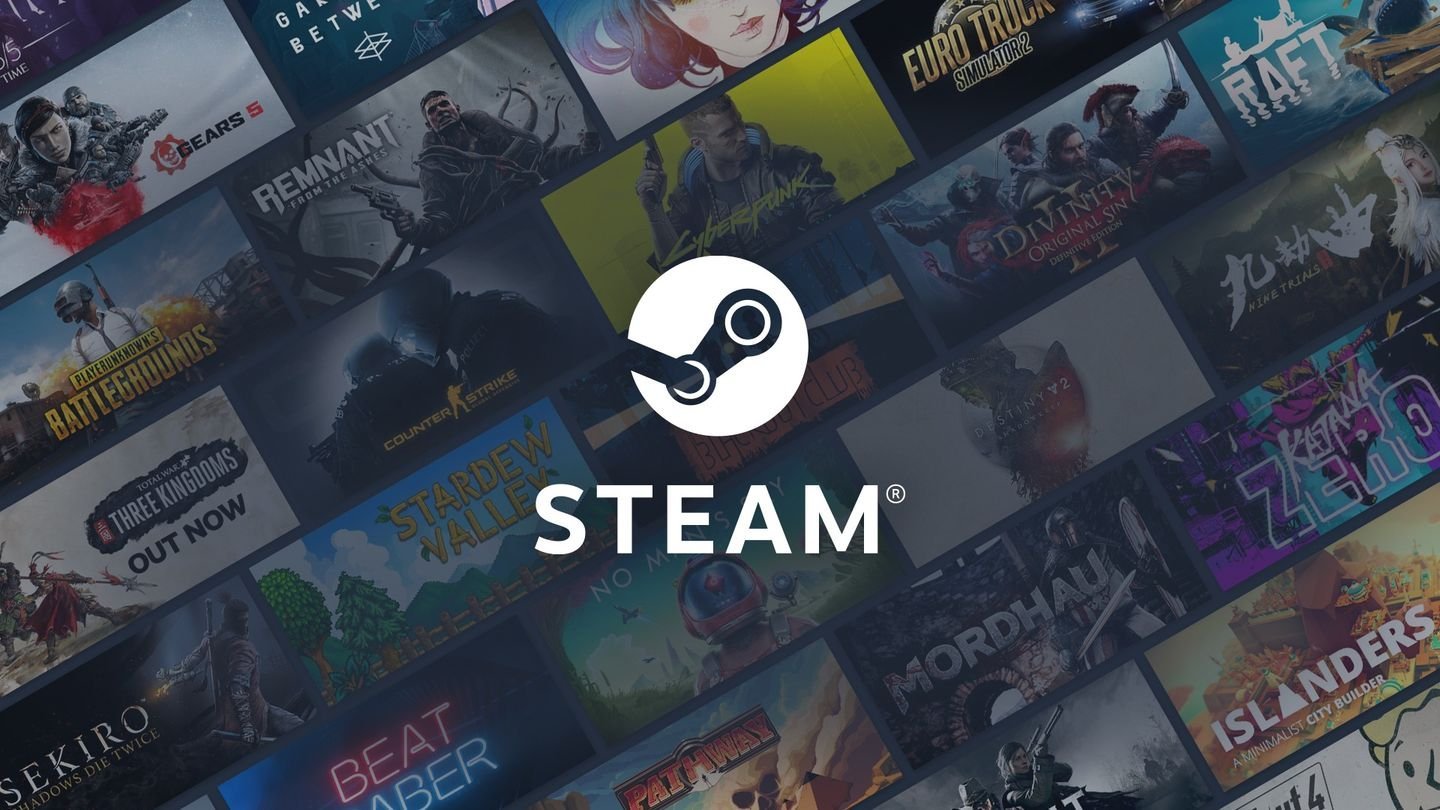 Логотип Steam / Источник: Steam
Логотип Steam / Источник: Steam
Steam — это ведущая цифровая платформа для распространения видеоигр, разработанная и поддерживаемая компанией Valve Corporation. Платформа была запущена 12 сентября 2003 года и с тех пор превратилась в крупнейший рынок цифровых игр, предлагая пользователям уникальный набор услуг и возможностей.
Изначально Steam был создан для упрощения процесса обновления игр компании Valve, таких, как Counter-Strike. Со временем платформа начала предоставлять сторонним разработчикам возможность распространять свои игры через Steam, что значительно расширило ее библиотеку и пользовательскую базу. Сегодня Steam включает тысячи игр от крупных издателей и независимых разработчиков.
Основные функции Steam
Steam это не только магазин видеоигр, но крупнейшая игровая платформа. Перечислим ее основные функции
Магазин игр
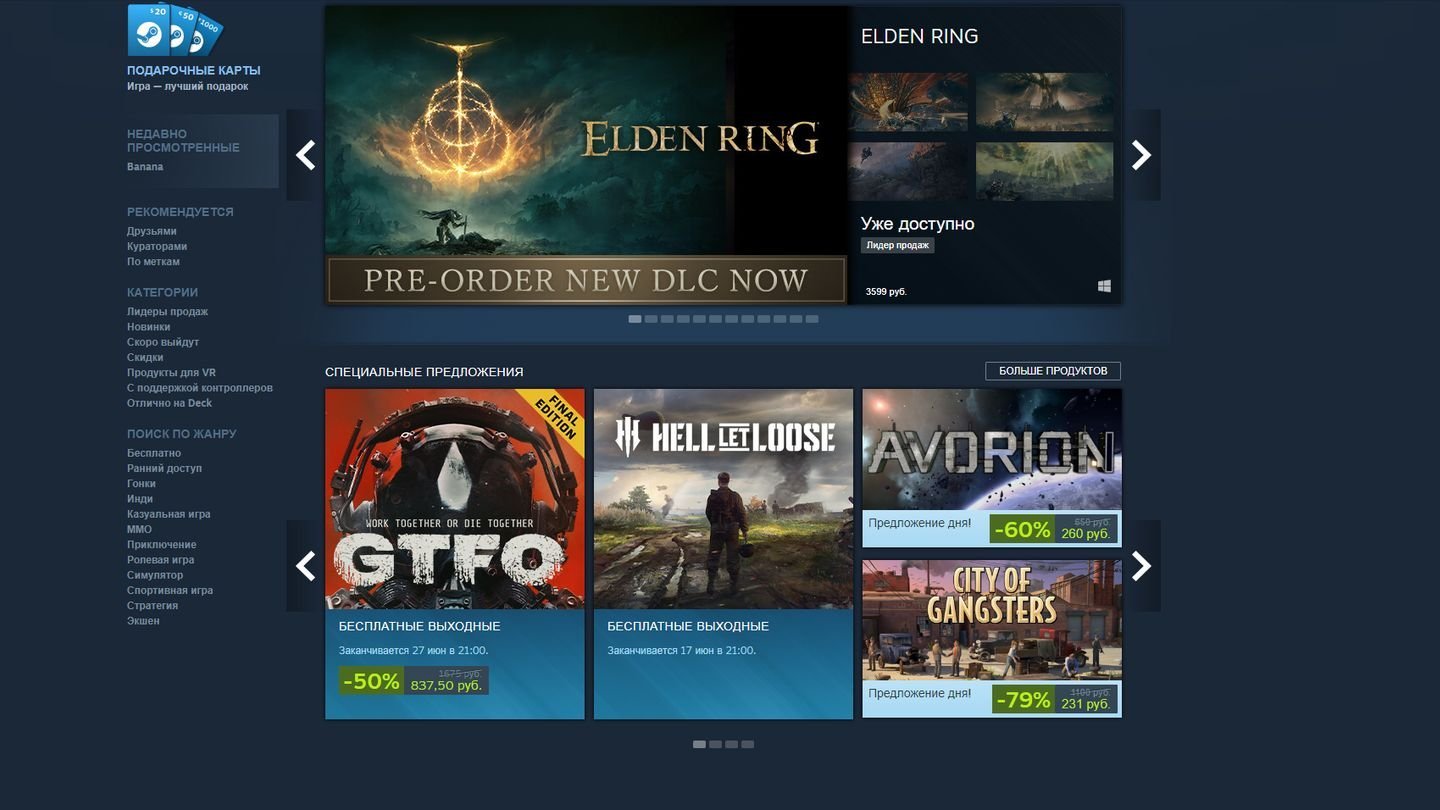 Источник: CQ / сайт Steam
Источник: CQ / сайт Steam
Steam предлагает обширный каталог игр различных жанров, включая экшены, стратегии, симуляторы, ролевые игры и многое другое. Пользователи могут приобретать игры в любое время и загружать их на свои устройства. Регулярные распродажи и скидки делают покупку игр более доступной.
Библиотека и управление играми
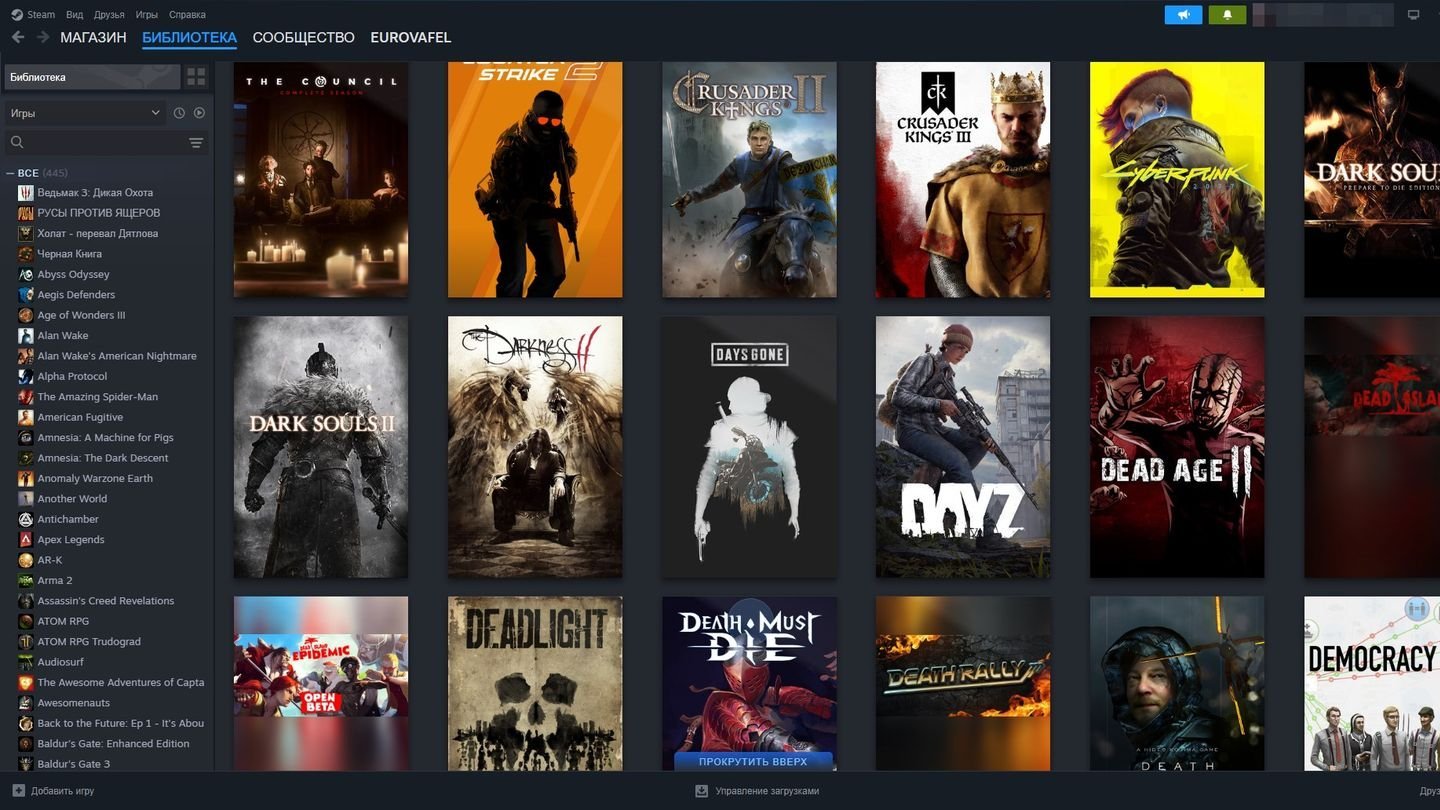 Источник: CQ / Библиотека игр Steam
Источник: CQ / Библиотека игр Steam
После покупки игры добавляются в цифровую библиотеку пользователя, где они могут быть установлены и запущены в любой момент. Steam также позволяет сохранять данные игр в облаке, что упрощает перенос прогресса на другие устройства.
Социальные функции
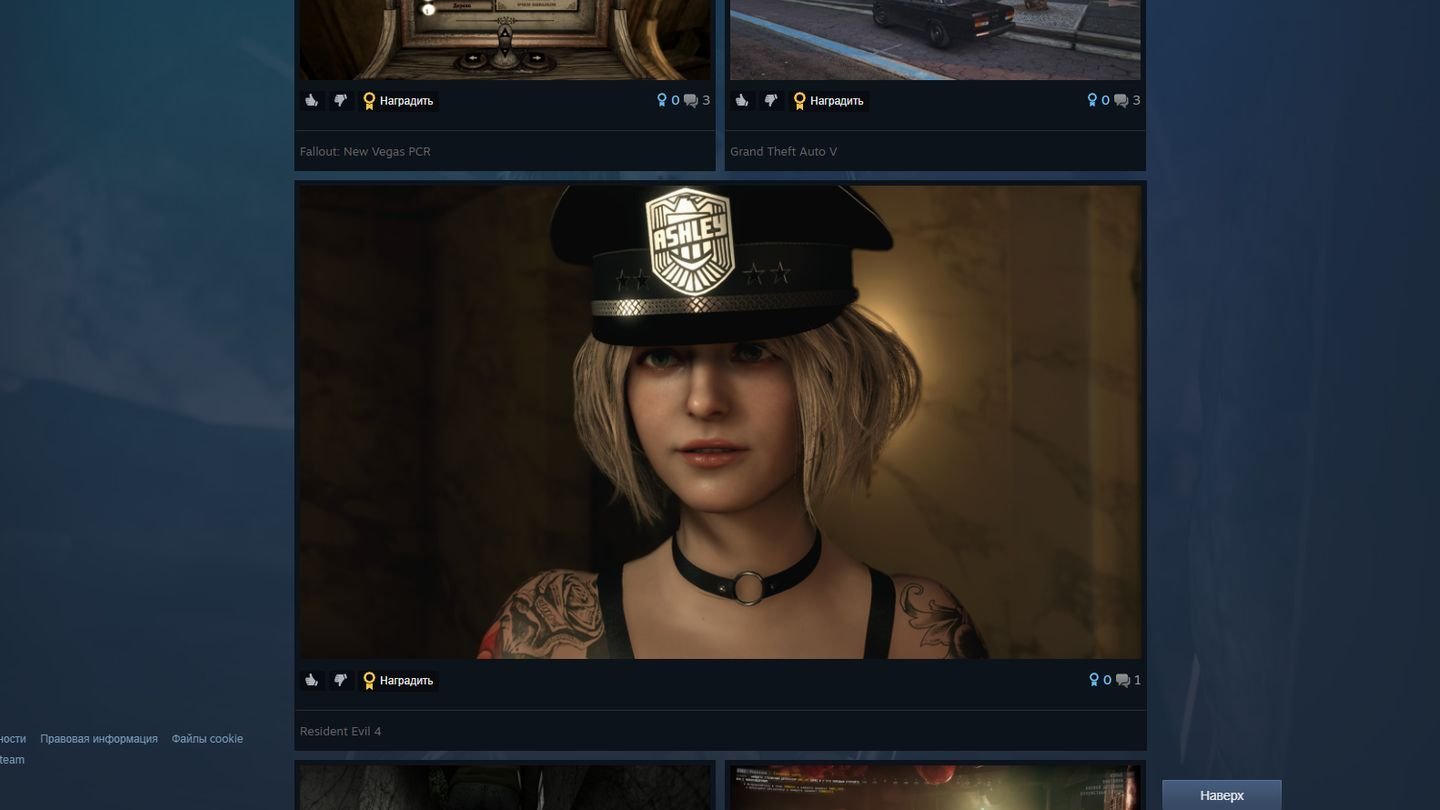 Источник: CQ / Steam, сообщество
Источник: CQ / Steam, сообщество
Steam предлагает широкие социальные возможности, включая списки друзей, чаты, группы, а также возможность обмена и подарков. Пользователи могут делиться своими достижениями и скриншотами, оставлять отзывы и рекомендации.
Steam Workshop
Steam Workshop — это платформа для создания и обмена пользовательским контентом, таким как модификации, карты и другие дополнения. Это позволяет сообществу активно участвовать в развитии и улучшении игр.
Потоковое вещание и удаленная игра
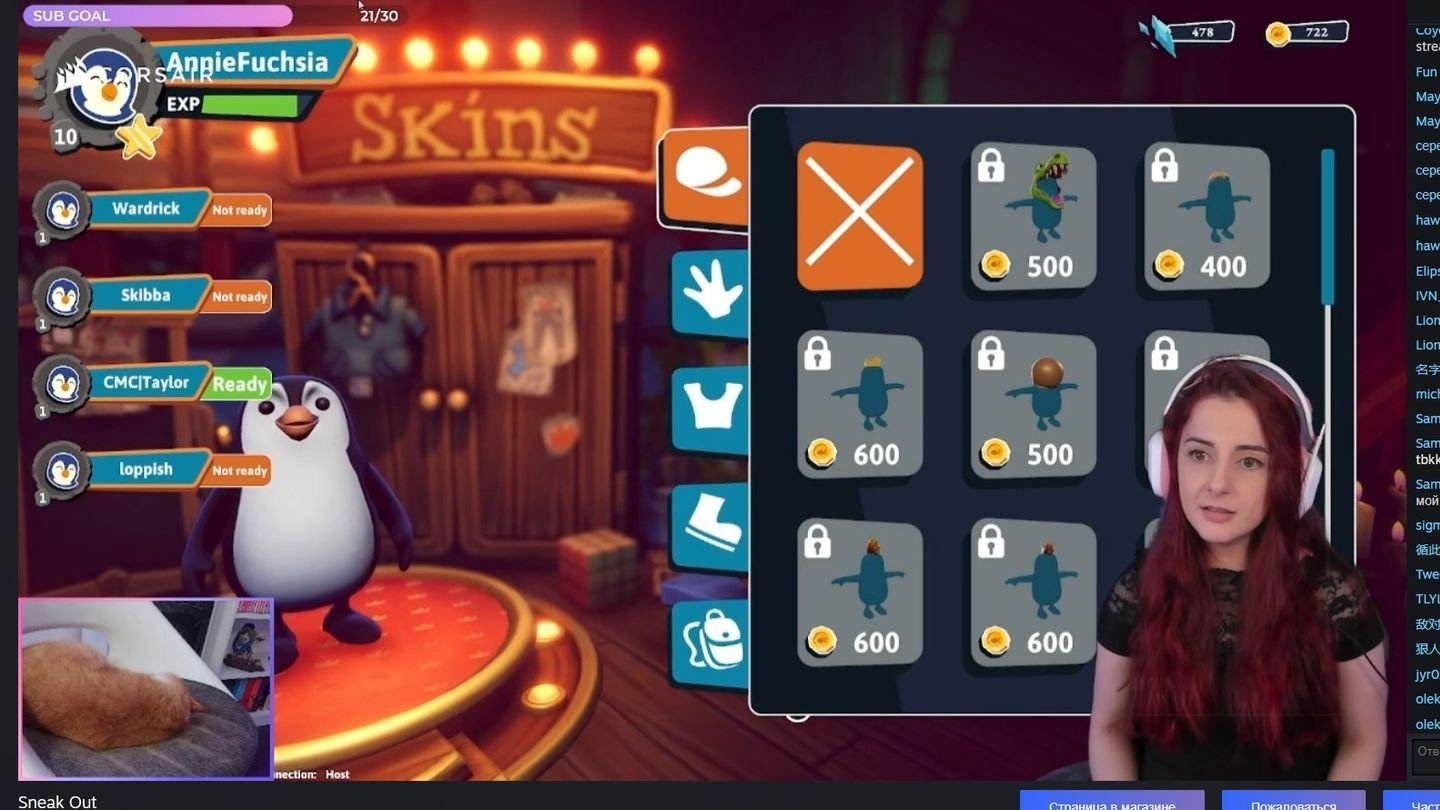 Источник: CQ / Потоковое вещание в Steam
Источник: CQ / Потоковое вещание в Steam
Steam поддерживает потоковое вещание игр, позволяя пользователям делиться своим игровым процессом с друзьями или широкой аудиторией. Функция Remote Play позволяет играть в игры на различных устройствах через интернет, предоставляя гибкость и удобство.
Достижения и коллекционные карточки
Игры на Steam часто включают достижения, которые игроки могут разблокировать, выполняя определённые задачи. Коллекционные карточки, выпадающие в процессе игры, можно обменивать на внутриигровые предметы или собирать для создания значков.
Можно ли играть в игры Steam без установки Steam?
Важно понимать, что Steam не просто магазин игр, но и платформа для управления, обновления и запуска игр. Клиент разработан таким образом, что он является неотъемлемой частью экосистемы.
Клиент Steam выполняет множество функций:
- Обеспечивает проверку подлинности и лицензий игр;
- Управляет обновлениями и патчами;
- Предоставляет социальные и сетевые функции;
- Поддерживает сохранение прогресса в облаке;
- Обеспечивает доступ к достижениям и другим игровым элементам.
Вы должны установить Steam, чтобы играть в купленные игры. Даже если вы приобрете их через браузерную версию Steam. Однако вы можете включить оффлайн-режим, если у вас есть желание играть без подключения к интернету. Но обратите внимание, что не все игры поддерживают эту функцию.
Системные требования Steam
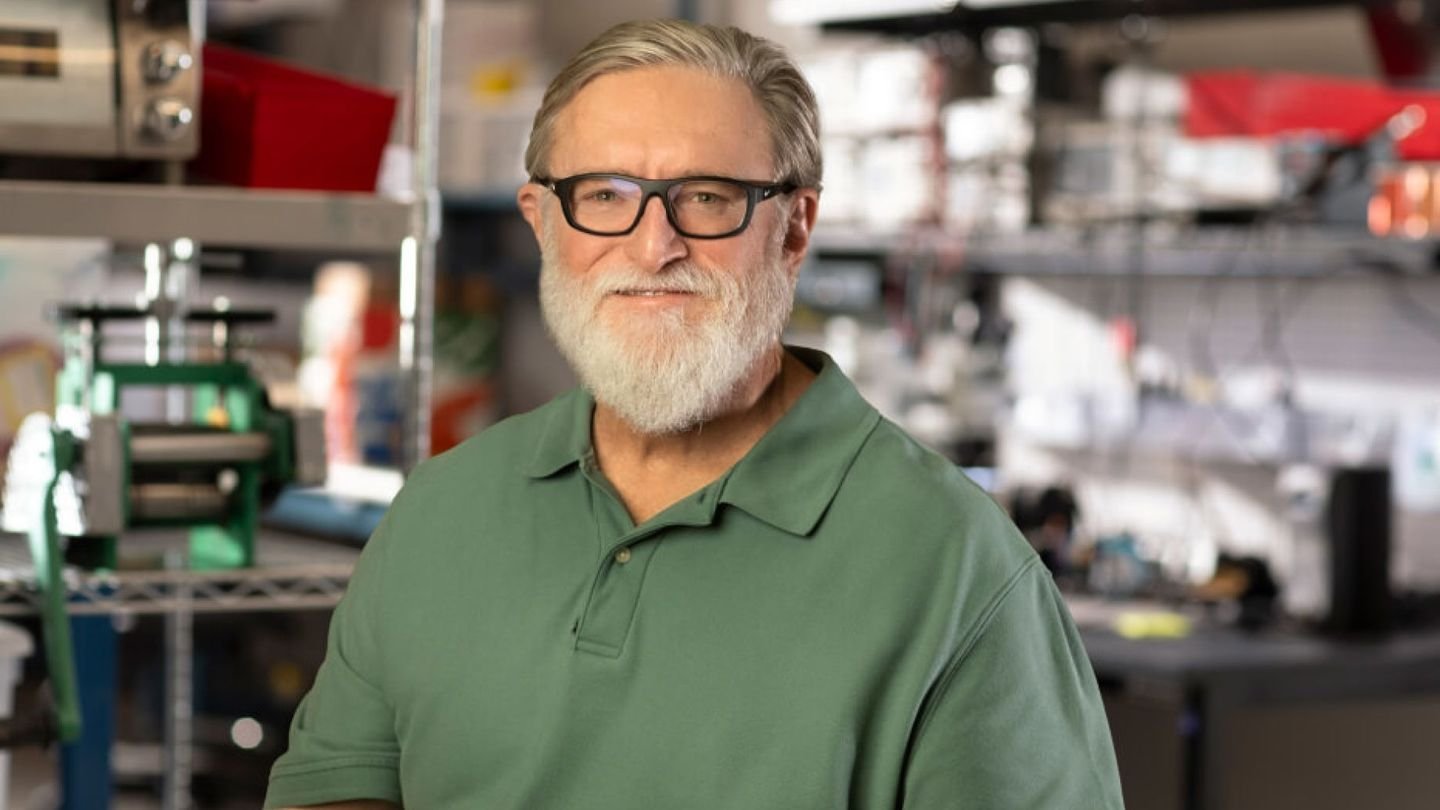 Источник: 80 Level / Глава Valve Гейб Ньюэлл в 2024 году
Источник: 80 Level / Глава Valve Гейб Ньюэлл в 2024 году
Valve убрала информацию о системных требованиях Steam с официального сайта где-то в 2021 году. Однако минимальные системные требования для установки и запуска клиента Steam достаточно низкие, потому что это делает платформу доступной для большинства современных устройств.
Следует учитывать, что отдельные игры могут иметь более высокие системные требования. Перед покупкой или установкой игры рекомендуется проверить ее специфические требования, чтобы обеспечить совместимость с вашим оборудованием. Но сам клиент запустится даже на очень простых ПК.

Пополнение Steam
Примерные системные требования на основе пользовательского исследования
Windows
- Операционная система: Windows 7, 8.1, 10;
- Процессор: Процессор с частотой 1 ГГц или выше;
- Память: 512 МБ оперативной памяти;
- Жесткий диск: От 1 ГБ свободного места;
- Интернет: Широкополосное подключение к интернету;
- Дополнительно: На некоторых играх и функциях может потребоваться поддержка DirectX 9.0c или выше
Обратите внимание, что официальная поддержка Windows 7 и Windows 8.1 была прекращена в январе 2024 года. Программа будет работать, но Valve не гарантирует стабильность. Обновляться Steam на этих ОС уже не будет.
macOS
- Операционная система: macOS 10.11 (El Capitan) и выше;
- Процессор: Intel Core Duo (2.3 ГГц) или выше;
- Память: 1 ГБ оперативной памяти;
- Жесткий диск: От 1 ГБ свободного места;
- Интернет: Широкополосное подключение к интернету;
- Дополнительно: Некоторые игры могут иметь дополнительные требования.
Linux/SteamOS
- Операционная система: Ubuntu 12.04 и выше, SteamOS;
- Процессор: Intel или AMD с частотой 1 ГГц и выше;
- Память: 512 МБ оперативной памяти;
- Жесткий диск: От 1 ГБ свободного места;
- Интернет: Широкополосное подключение к интернету;
- Дополнительно: Требуется актуальная версия графического драйвера от производителя видеокарты.
Как установить Steam на ПК
Для начала пройдите на официальный сайт и нажмите «Установить Steam». Это большая зеленая кнопка вверху страницы. Или смотрите следующий пункт.
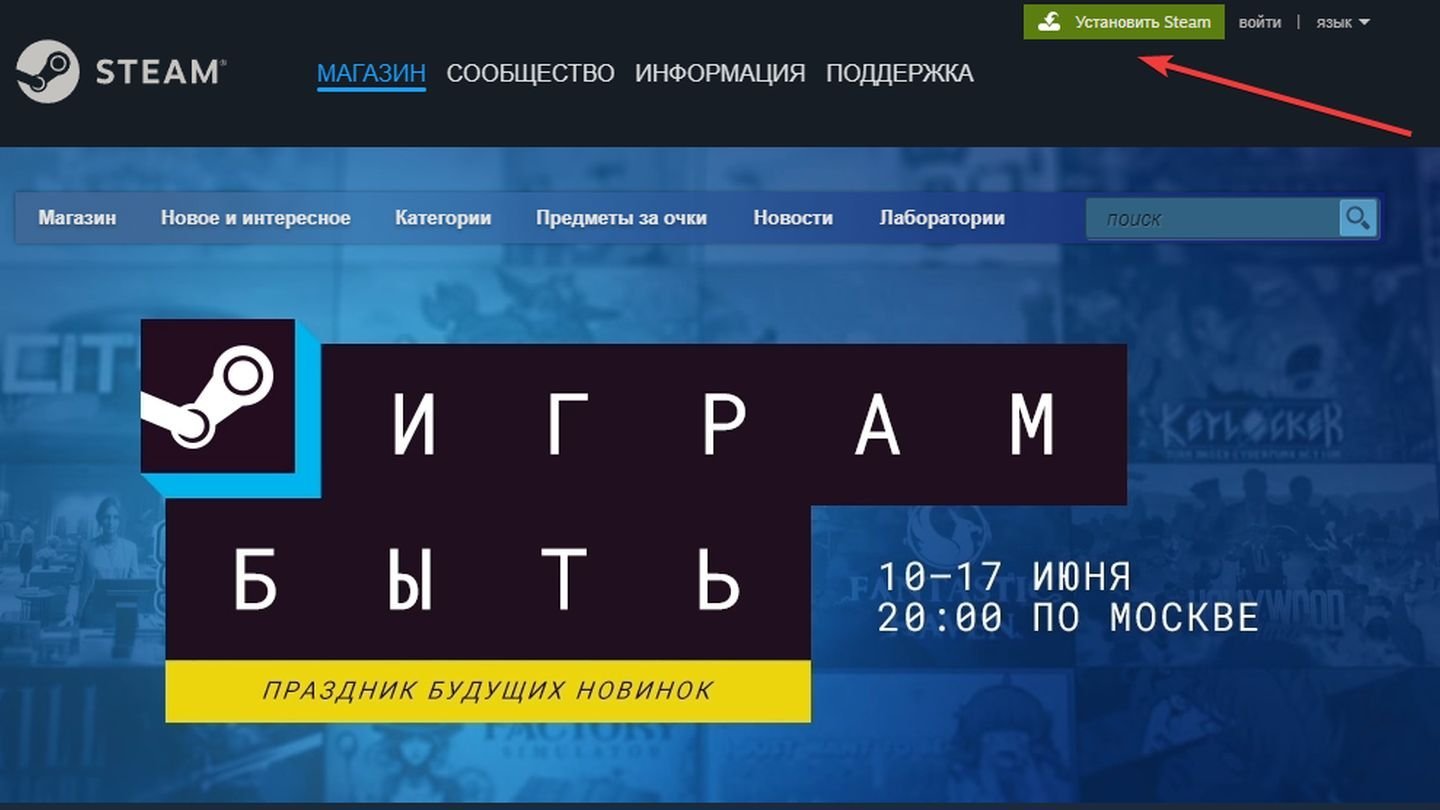 Источник: CQ / сайт Steam
Источник: CQ / сайт Steam
Вы также можете пройти по прямой ссылке на страницу загрузки и нажать «Загрузить Steam».
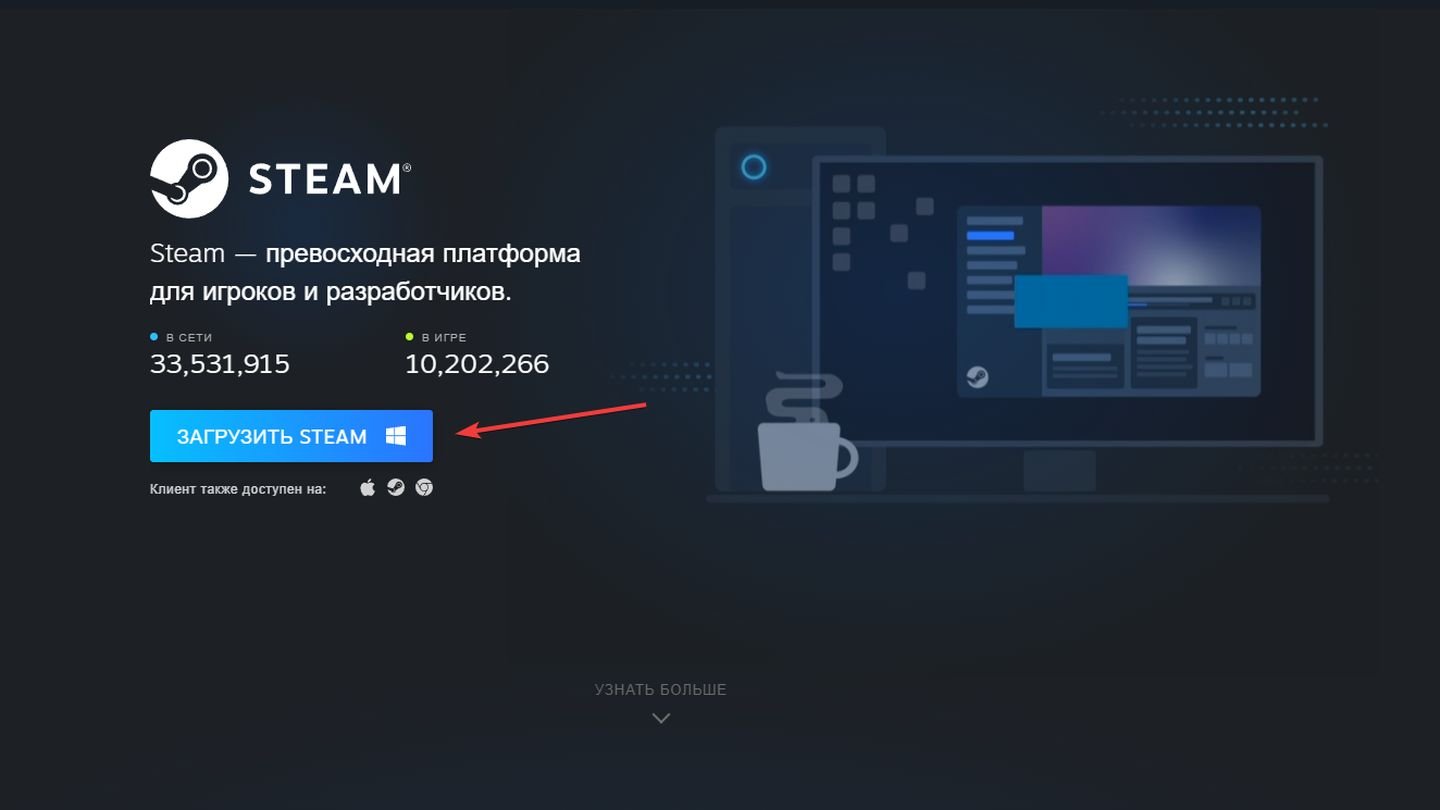 Источник: CQ / сайт Steam
Источник: CQ / сайт Steam
После нажатия на кнопку Windows предложит вам выбрать место, куда вы хотите сохранить загрузочный файл. Выберите удобную для вас папку и нажмите «Сохранить».
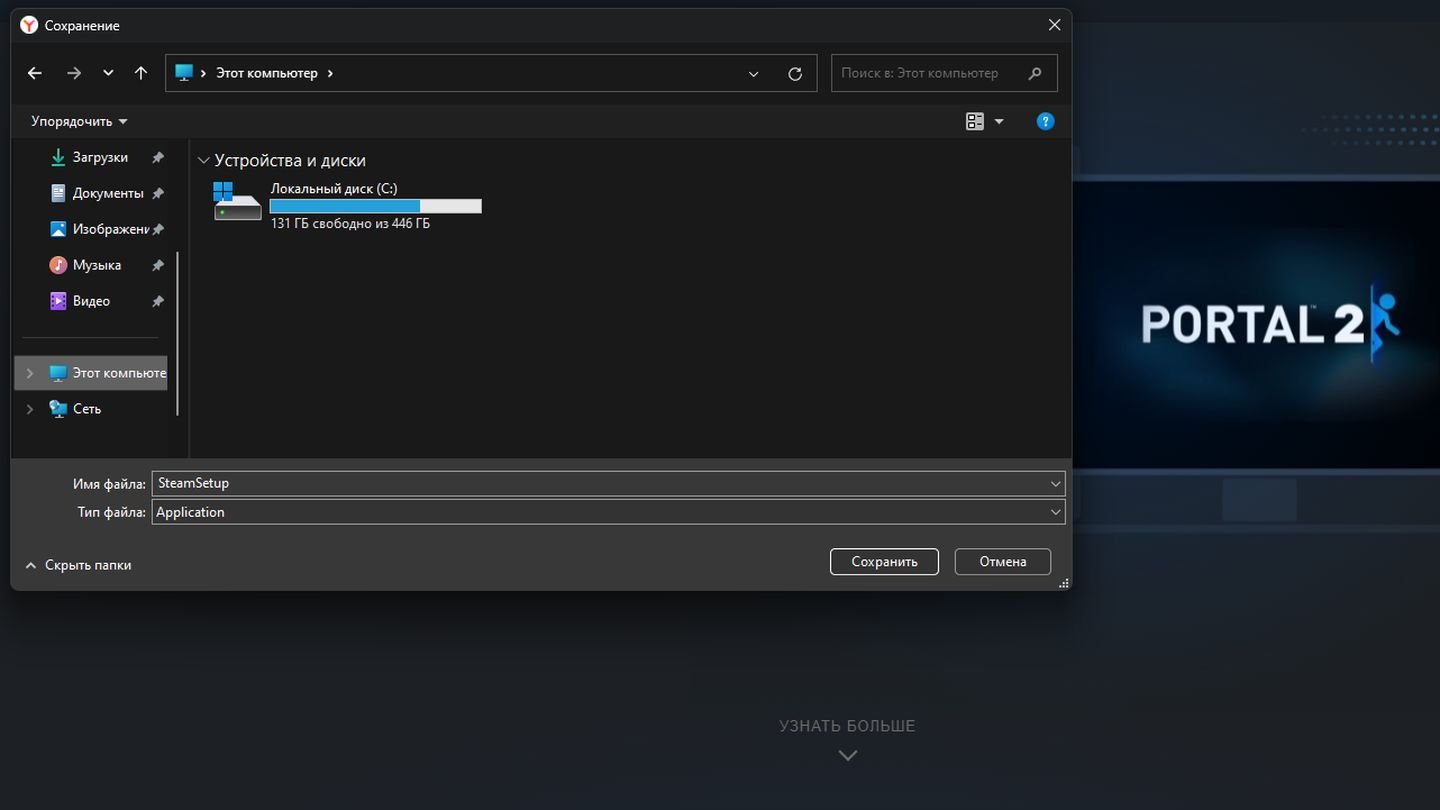 Источник: CQ / сайт Steam
Источник: CQ / сайт Steam
Найдите скаченный файл SteamSetup.exe. Кликните на него два раза левой кнопкой. Или нажмите правой кнопкой → Открыть.
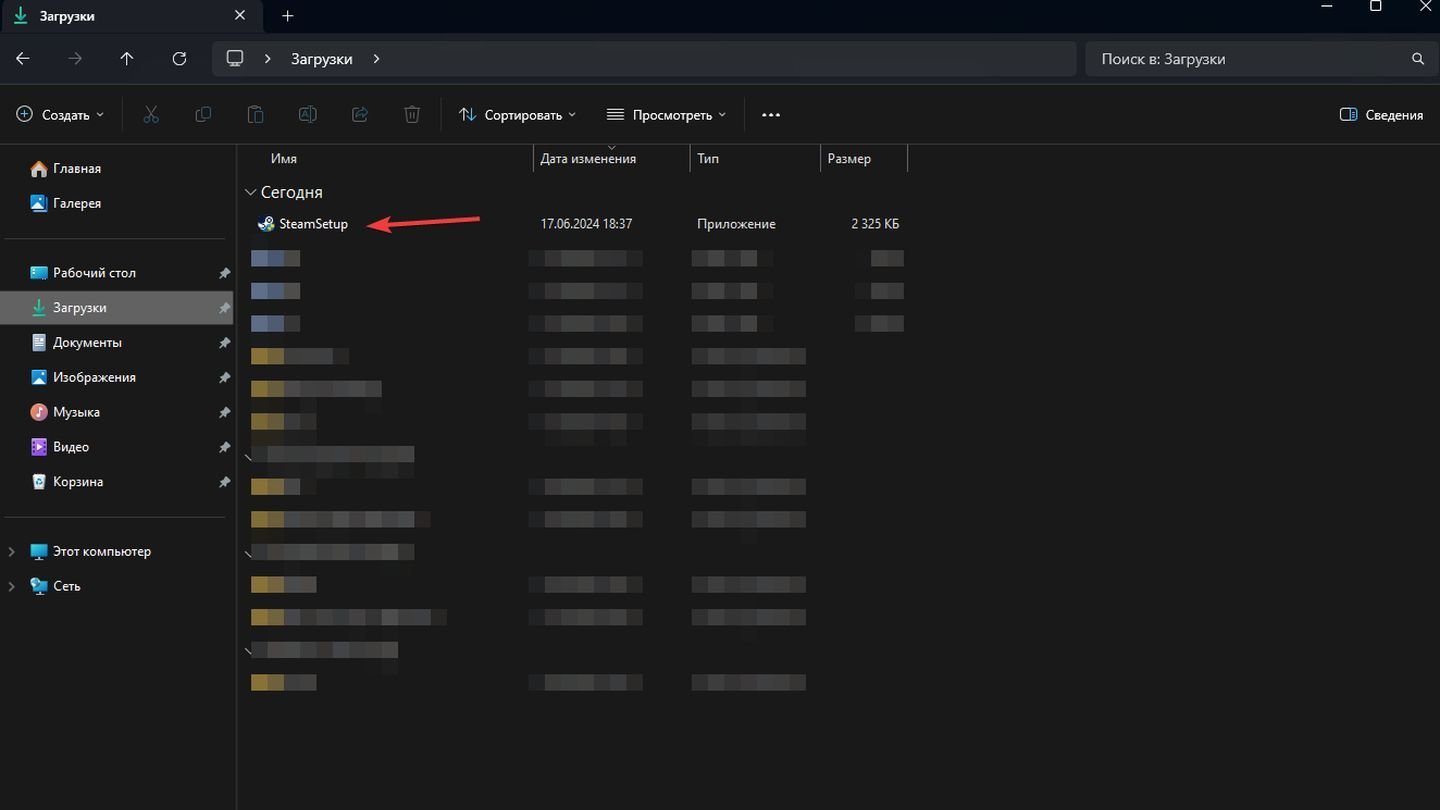 Источник: CQ / Windows 11
Источник: CQ / Windows 11
Windows спросит, разрешать ли Steam вносить изменения в работу ОС. Нажмите «Да».
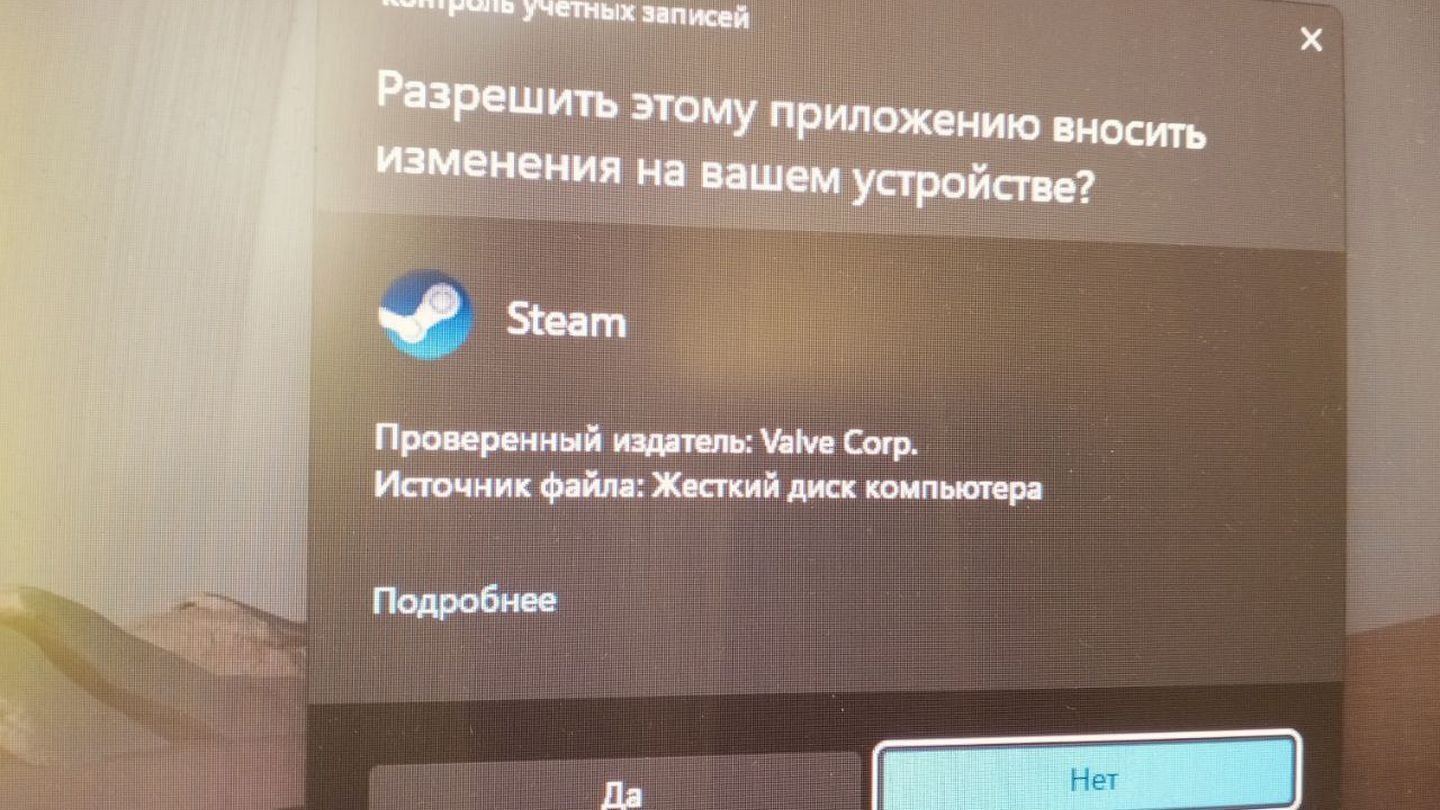 Источник: CQ / Фото экрана автора
Источник: CQ / Фото экрана автора
Запустится Мастер установки Steam. На первом экране нажмите «Далее».
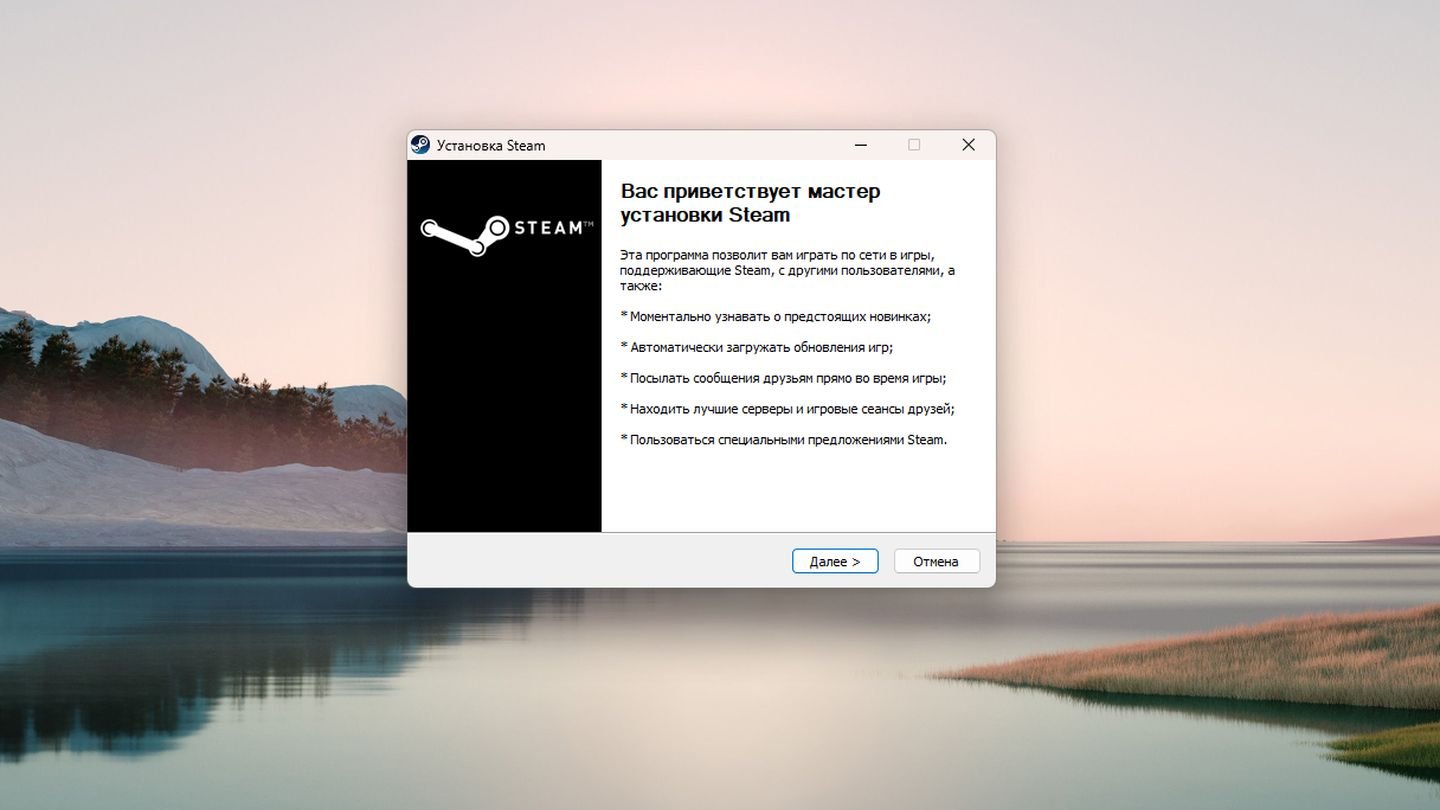 Источник: CQ / Windows 11
Источник: CQ / Windows 11
Далее Steam предложит выбрать язык. Мы устанавливаем русскую версию, вы можете использовать другой язык.
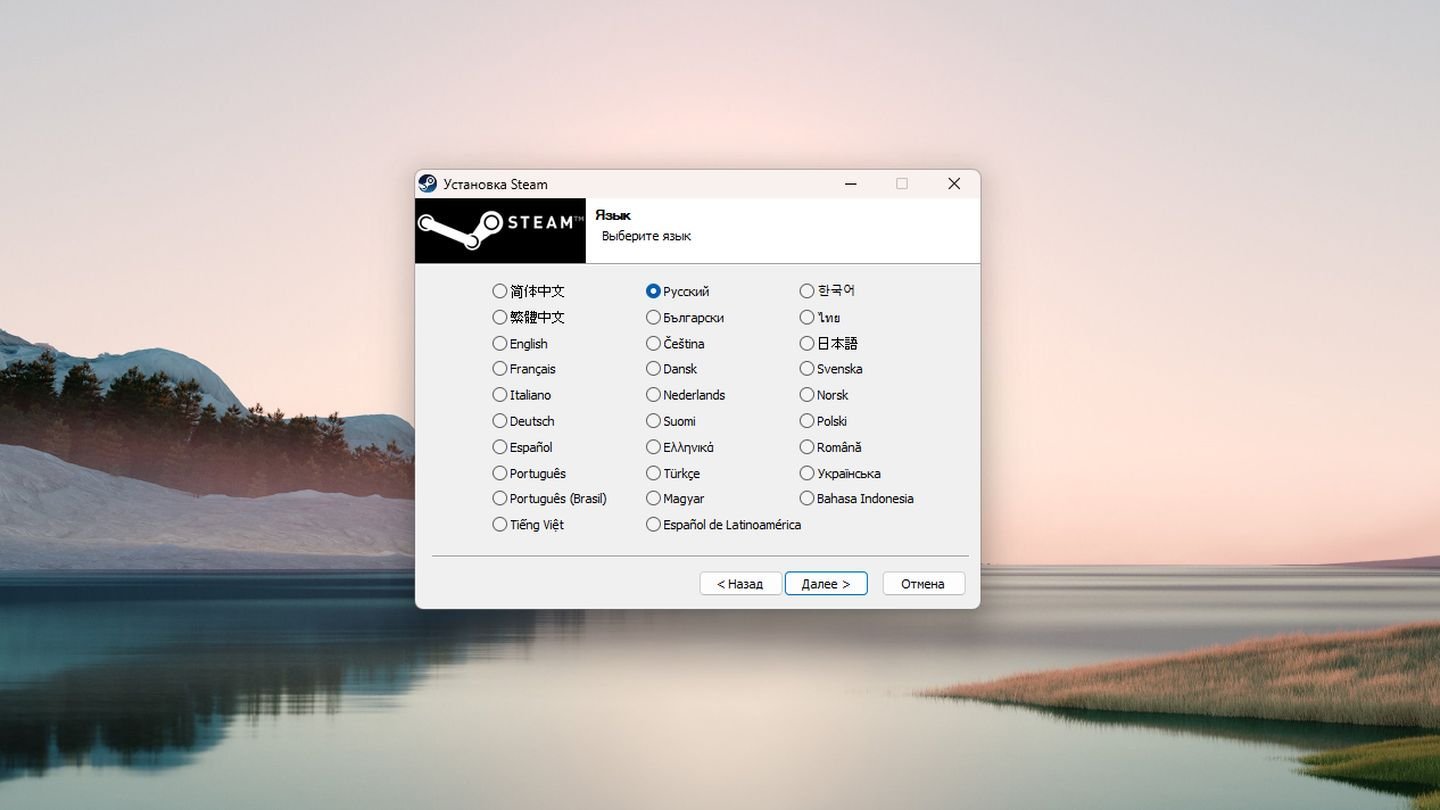 Источник: CQ / Windows 11
Источник: CQ / Windows 11
Укажите папку для установки Steam. В большинстве случаев нет никакой необходимости менять предлагаемый программой путь. Обратите внимание, что лучше устанавливать программу на SSD — так она будет работать быстрее. Определившись с папкой, нажмите «Установить».
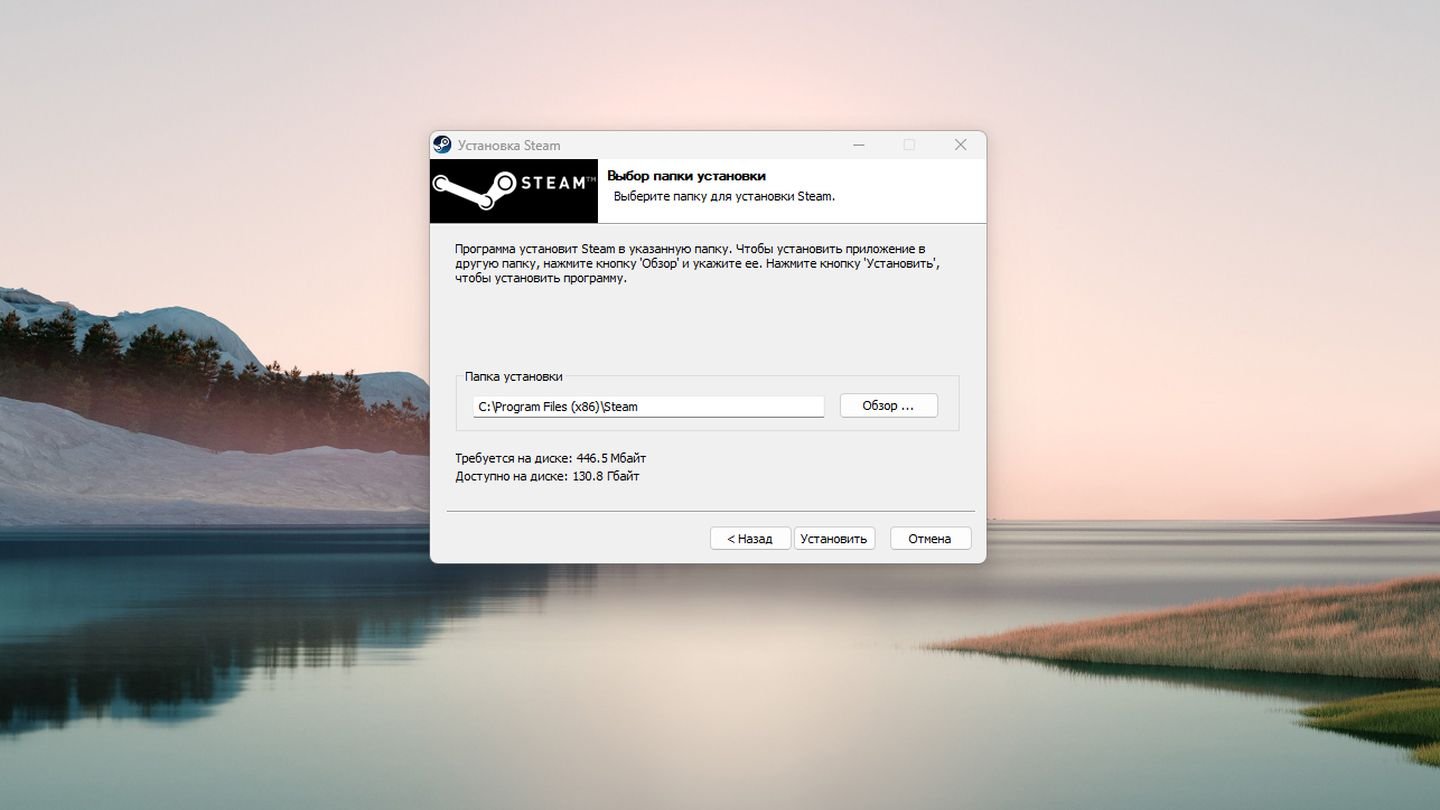 Источник: CQ / Windows 11
Источник: CQ / Windows 11
Дождитесь установки. Обычно она занимает долю секунды.
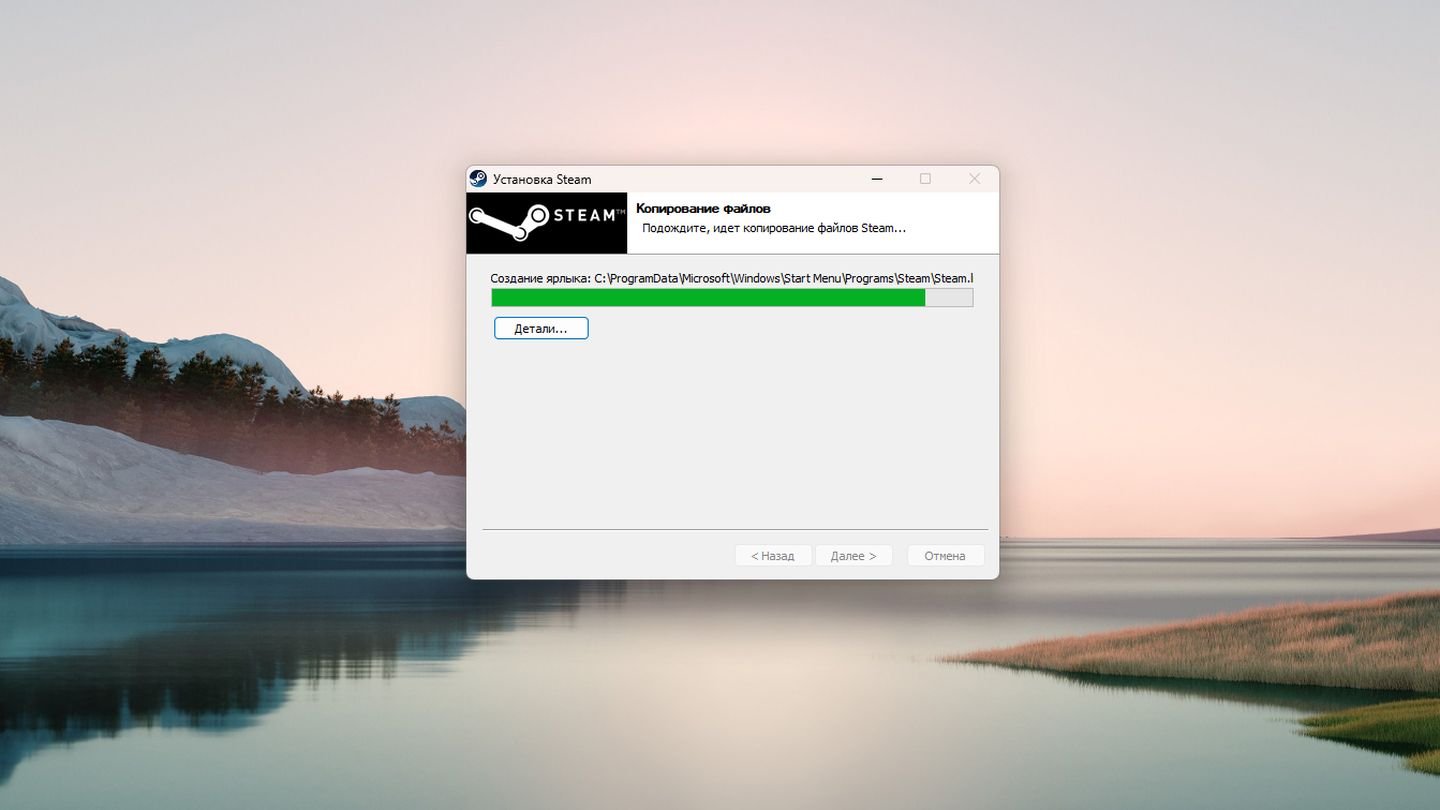 Источник: CQ / Windows 11
Источник: CQ / Windows 11
Установка быстрая, потому что основные файлы, актуальные на момент установки программы, Steam докачивает из интернета при первом запуске. Чтобы завершить установку прямо сейчас, установить галку «Запустить Steam» и нажмите «Готово».
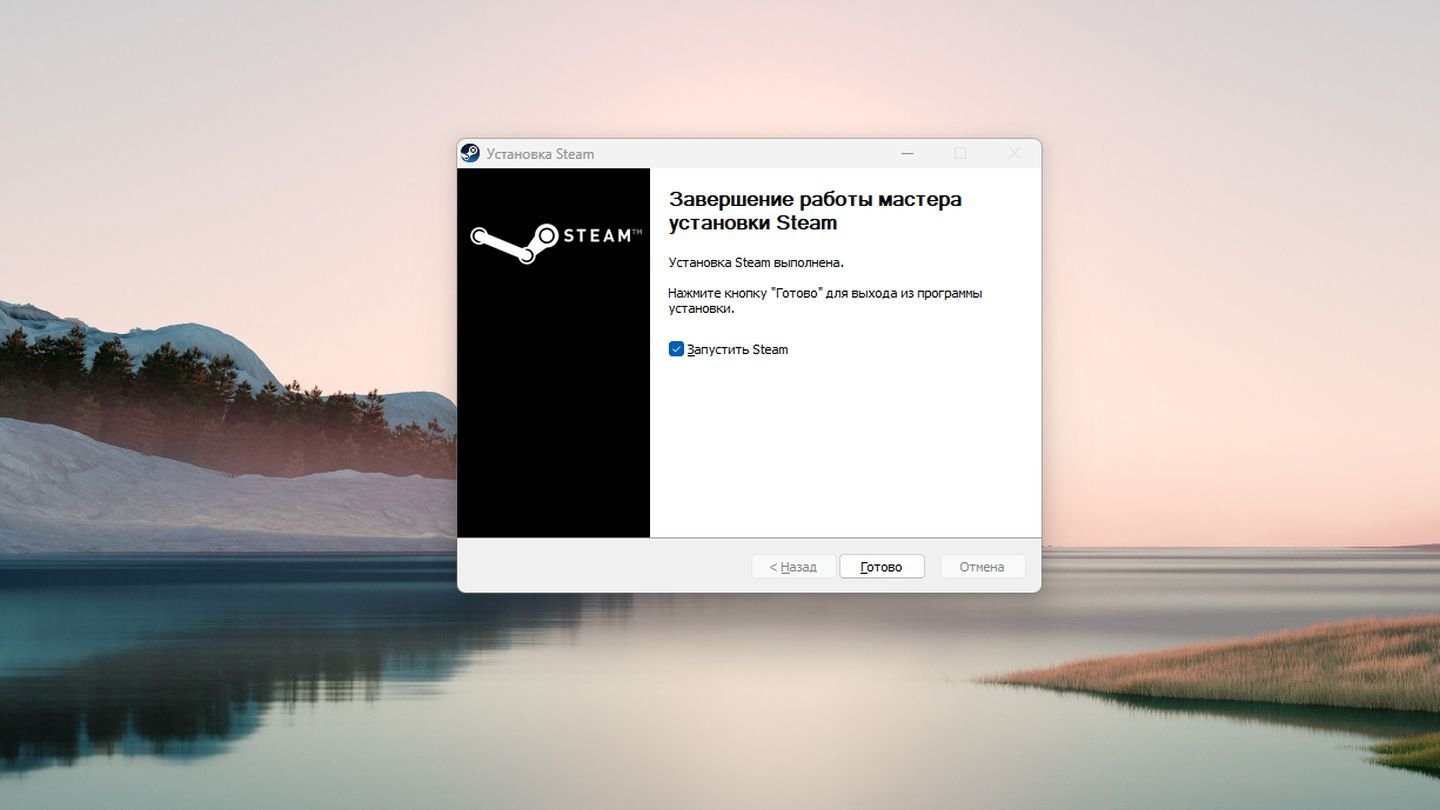 Источник: CQ / Windows 11
Источник: CQ / Windows 11
Как мы и говорили выше, при первом запуске Steam запустит обновление. Сначала дождитесь загрузки.
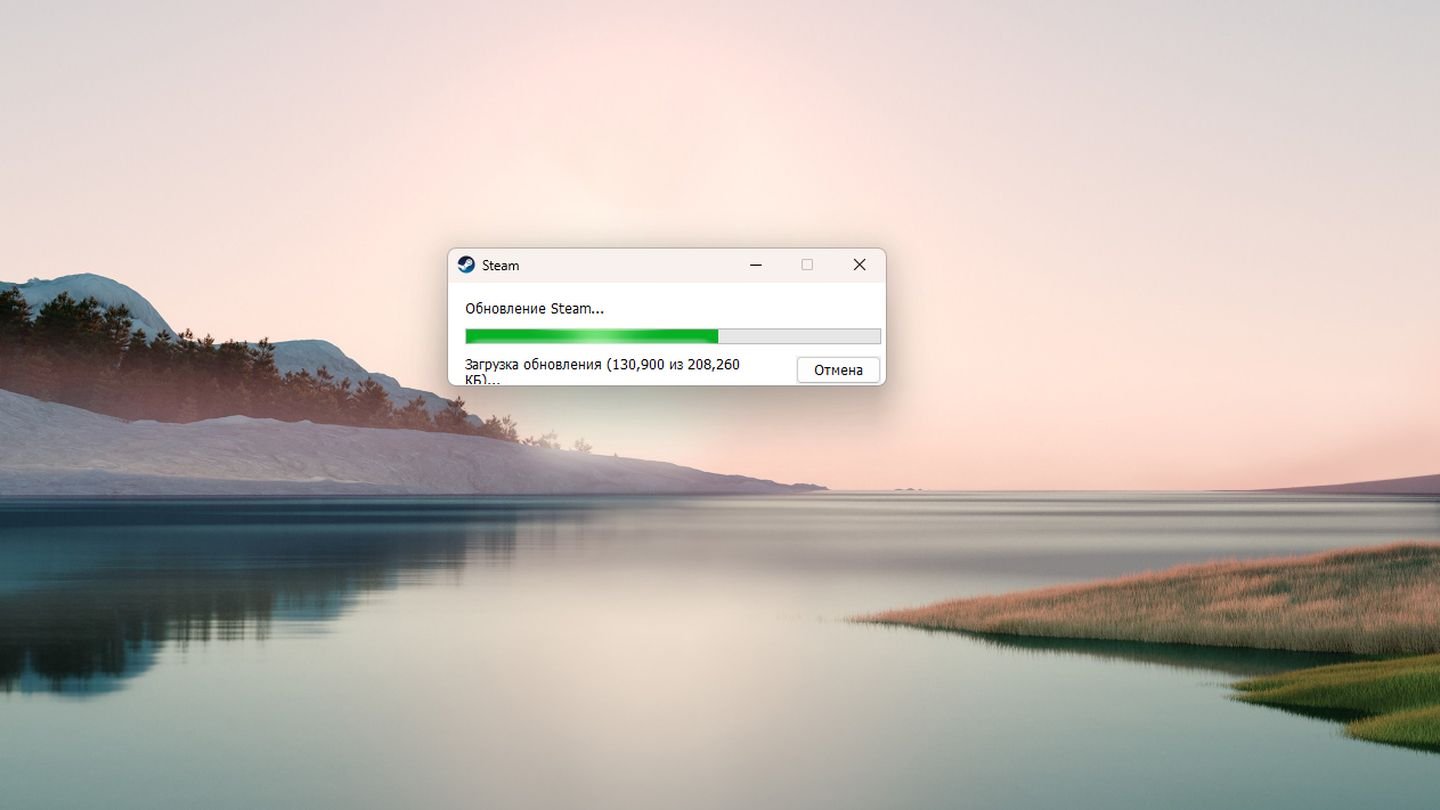 Источник: CQ / Windows 11
Источник: CQ / Windows 11
А также дождитесь распаковки пакетов и обновления клиента.
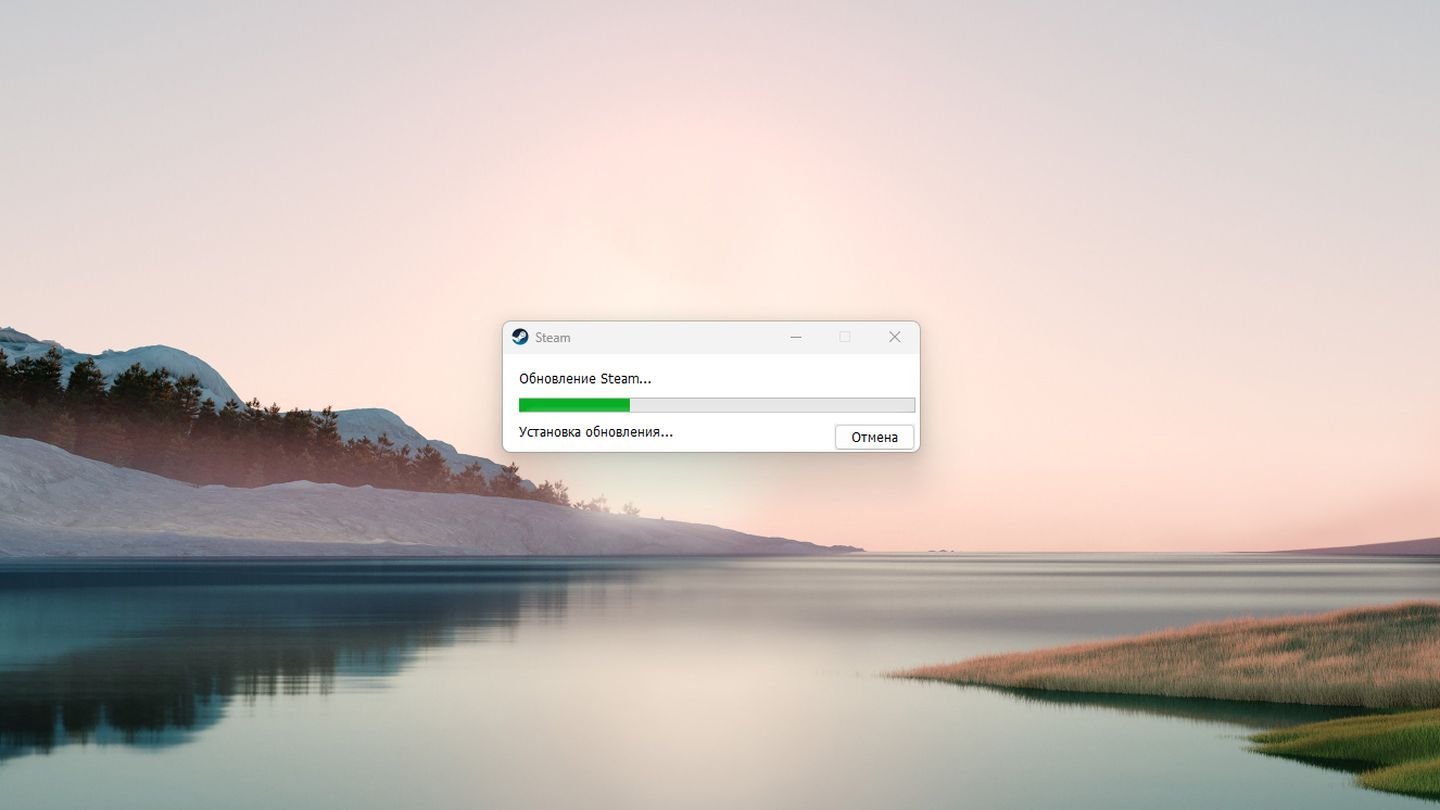 Источник: CQ / Windows 11
Источник: CQ / Windows 11
Поздравляем, вы установили Steam! Теперь вам нужно войти в него, используя логин и пароль.
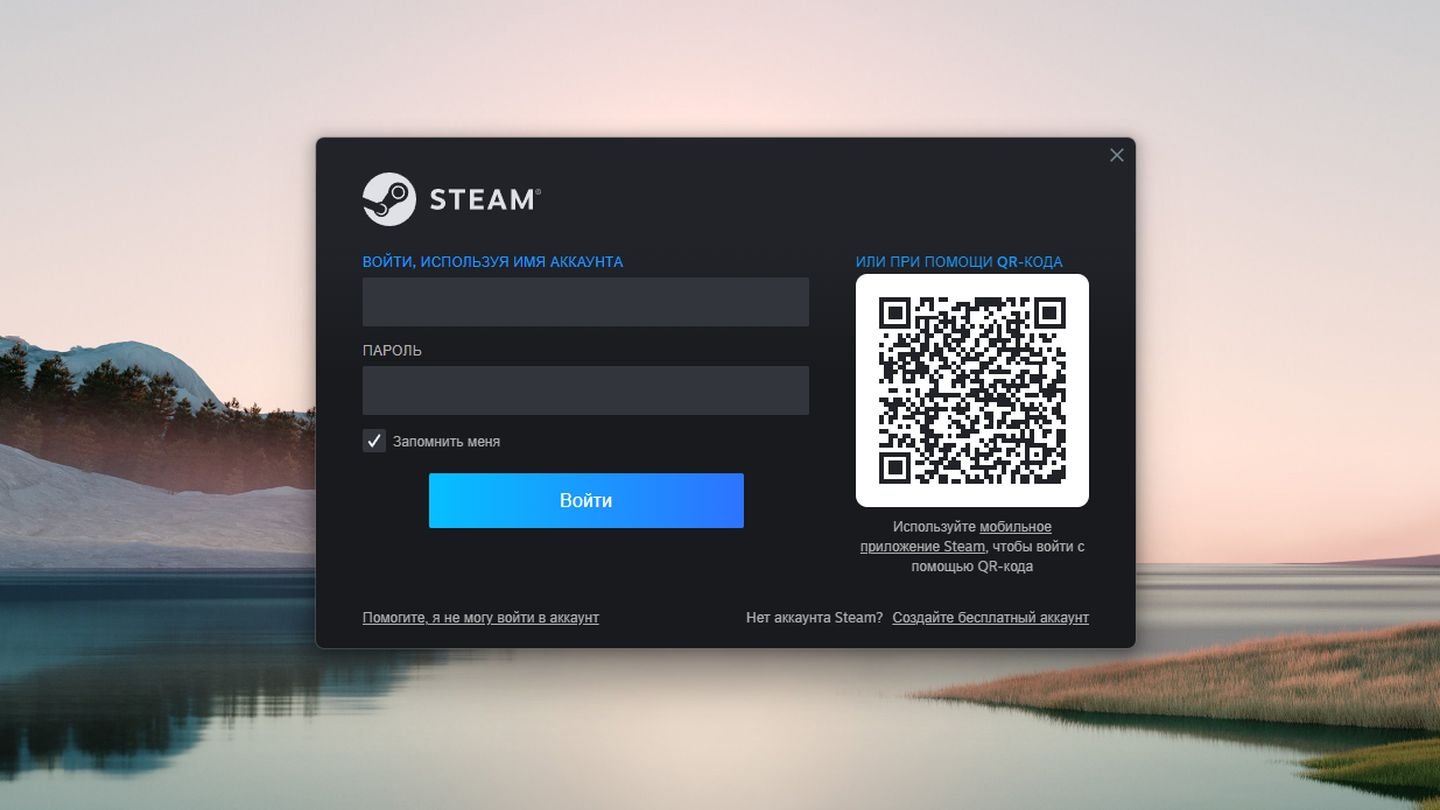 Источник: CQ / Windows 11
Источник: CQ / Windows 11
Заглавное фото: Rock Paper Shotgun


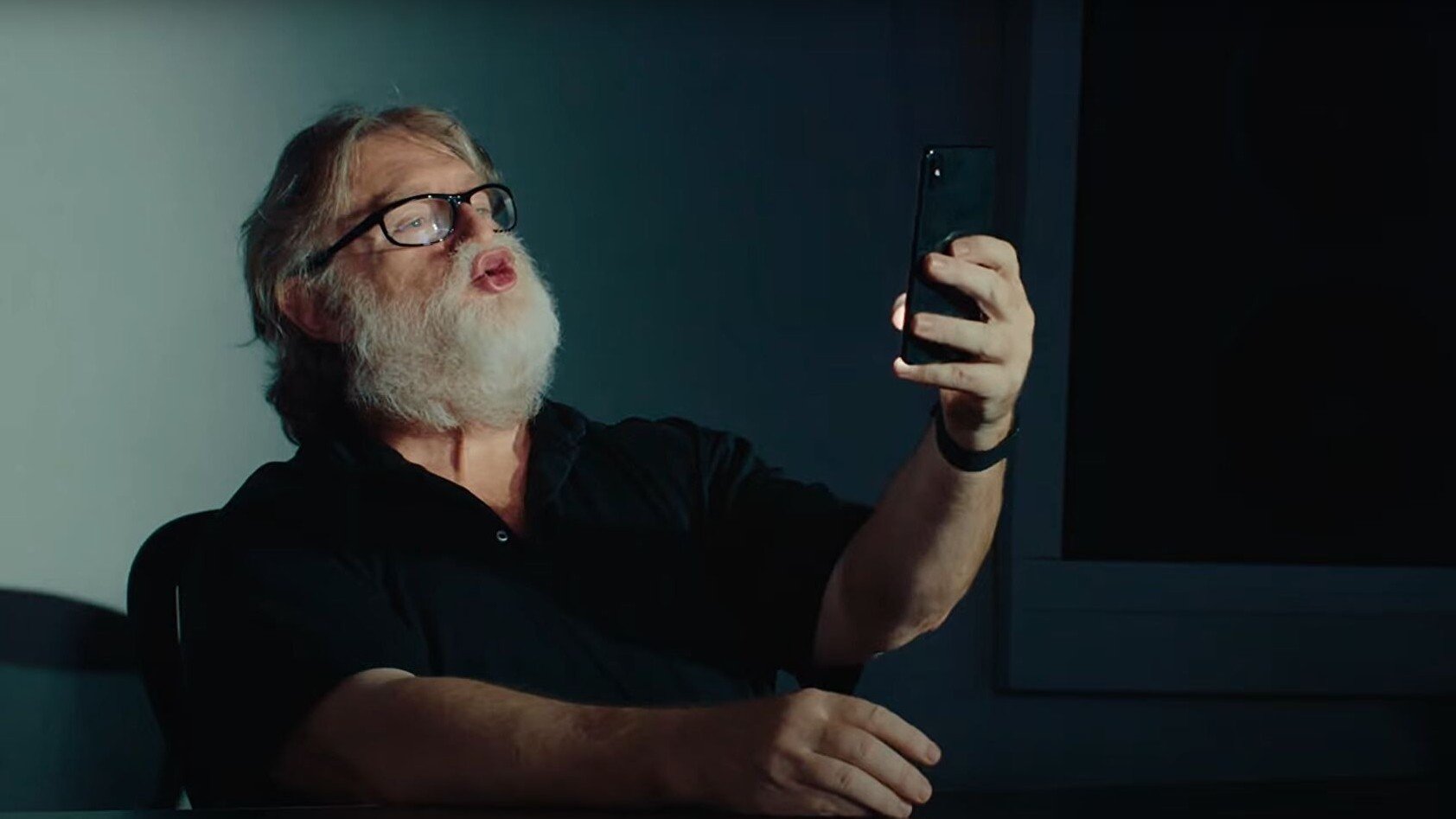
 Антон «Morozov» Морозяка
Антон «Morozov» Морозяка



















0 комментариев